Mudar Cor dos Olhos nas Fotos Online
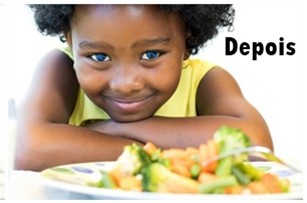
Neste artigo, vamos ensinar nossos leitores a Mudar a Cor dos Olhos nas Fotos Online, é um processo super fácil e que da uma melhorada bem legal em nossas fotos, com essa edição você pode mudar a cor dos seus olhos para qualquer cor, ou os olhos de algum amigo ou parente que você queira fazer uma brincadeira. Fazer essa edição nos editores online é 100% mais fácil e rápido, porém temos que prestar atenção, porque não são todos os editores online que fazem esse tipo de edição e quando fazem não fica com um efeito perfeito na foto, fica artificial, e não queremos isso certo.
Acesse o editor
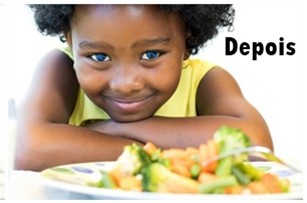
Para estarmos fazendo esta edição vamos utilizar nosso editor online, o mesmo dispõe de vários retoques, onde podemos estar melhorando cada vez mais nossas fotos e entre esses retoques tem essa opção de Mudar a Cor dos Olhos nas Fotos Online, e totalmente grátis. Siga o tutorial que será disponibilizado logo mais.
Para começar nossa edição, primeiro temos que acessar o site editor montagemdefotos.com.br, para isso clique aqui e imediatamente você será direcionado para página inicial do nosso editor.
Carregue sua foto
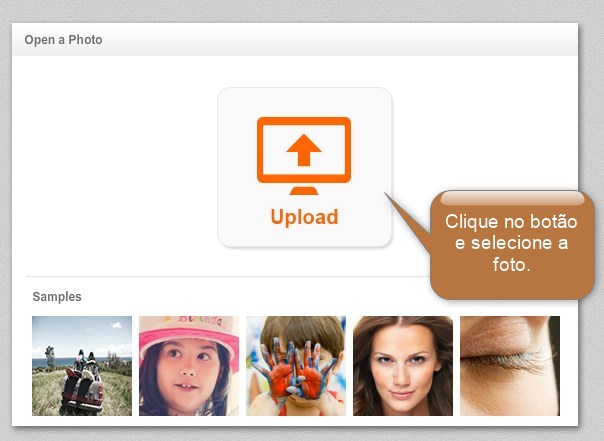
Na tela inicial clique no botão “Upload” para abrir a foto do seu computador no editor, escolha a foto que você deseja mudar a cor dos olhos, em seguida abra a mesma na tela de edição.
Selecione a ferramenta
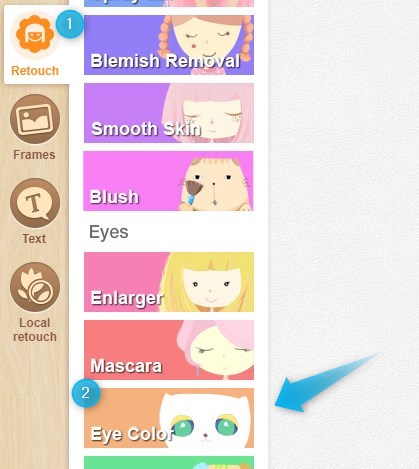
Com a foto escolhida na tela do editor, perceba que tem uma fila com categorias no lado esquerdo do editor, clique no menu “Retouch” (Item 1 na figura) e, logo em seguida, na opção “Eye Color” (Item 2 na figura).
Marque a área dos olhos
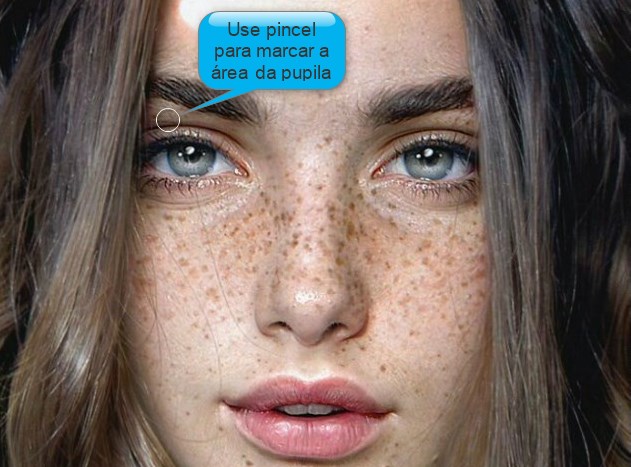
Ao clicar na opção “Eye color” aparecerá uma caixa de ajustes para estarmos editando melhor a foto, clique no menu deslizante “Brush size” para aumentar ou diminuir o tamanho do pincel, em seguida escolha uma cor para os olhos, depois com o mouse vá pintando a área dos olhos para aplicar a cor, até todo olho ficar com a nova cor.
Depois você pode aumentar ou diminuir a intensidade da cor dos olhos clicando no menu deslizante “FADE” clique e arraste, e para finalizar a edição clique no botão “Apply” para aplicar o efeito na sua fotografia.
Selecione a cor desejada
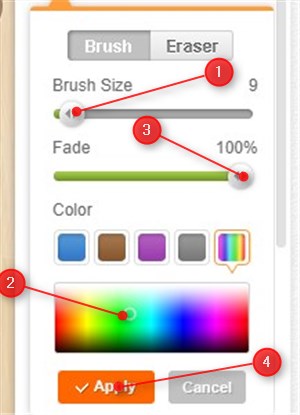
Ao clicar na opção “Eye color” aparecerá uma caixa de ajustes para estarmos editando melhor a foto, clique no menu deslizante “Brush size” para aumentar ou diminuir o tamanho do pincel, em seguida escolha uma cor para os olhos, depois com o mouse vá pintando a área dos olhos para aplicar a cor, até todo olho ficar com a nova cor. Depois você pode aumentar ou diminuir a intensidade da cor dos olhos clicando no menu deslizante “FADE” clique e arraste, e para finalizar a edição clique no botão “Apply” para aplicar o efeito na sua fotografia.
Finalize e salve
Veja que o resultado final é maravilhoso, o efeito fica bem realista. Nesse momento falta salvar a edição no computador certo, para isso clique no botão “Save” renomeie e salve no computador. Para compartilhar a edição clique no botão “Share” escolha a rede social e compartilhe com seus amigos sua foto com olhos de outra cor. Fiquem com Deus e até aproxima.
Perguntas e Respostas sobre mudar cor dos olhos
O que é necessário para mudar a cor dos olhos em fotos online?
É necessário acessar um editor de fotos online que tenha a opção de mudar a cor dos olhos, como o Montagem de Fotos.
O processo de mudança de cor dos olhos em fotos online é fácil?
Sim, o processo é fácil e pode ser feito por pessoas com pouca experiência em edição de fotos.
É possível mudar a cor dos olhos em fotos já existentes?
Sim, é possível mudar a cor dos olhos em fotos já existentes utilizando o editor de fotos online.
O efeito de mudança de cor dos olhos fica artificial em alguns editores online?
Sim, alguns editores online não conseguem fazer o efeito de mudança de cor dos olhos de forma perfeita, deixando o resultado artificial.
O editor de fotos online utilizado no artigo é gratuito?
Sim, o editor de fotos online utilizado no artigo é gratuito e não requer download ou instalação de nenhum software adicional.




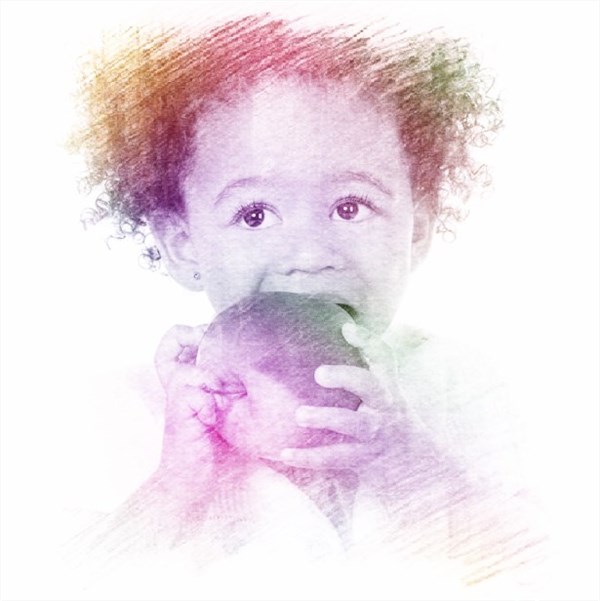
quero mudar a cor dos olhos